
Sådan streger du over i WhatsApp: Hurtig guide til begyndere
For et par timer siden har vi delt en nyttig hurtig guide om hvordan man sætter en tekst i kursiv i whatsapp. Og i dag, for at færdiggøre vores serie af publikationer om de forskellige måder at formatere teksterne i vores WhatsApp Chats på, vil vi i denne nye publikation om denne serie behandle alt relateret til «hvordan krydser man ud på whatsapp».
Og det er, efter vores store og komplette første udgivelse kaldet Kan du understrege i WhatsApp eller lave andre teksteffekter?, og gennemgår andre relateret til brugen af fed og kursiv bogstaver, ja, logisk nok, som vi nu i sidstnævnte adresserer brugen af overstregede bogstaver, ord og vendinger i vores WhatsApp-samtaler.

Sådan sætter du kursiv på WhatsApp: En hurtig guide til nybegyndere
Og det er, at det er muligt, at mange af os ikke rigtig er klar over, hvad vi kunne brug gennemstreget tekst i WhatsApp Chatsbåde fysisk og digitalt. Så hvis vi går til dens strenge betydning, ifølge RAE betyder at overstrege at slette (slette) det skrevne haciendo unos slagtilfælde (ridser eller klatter) ovenfor. Men det kan også udtrykke det noget o nogen tager sand mangler eller fejler
Af denne grund kan vi bruge gennemstreget tekst på vores websteder, onlinetjenester, sociale netværk og instant messaging-chat til skrive noget, der ikke længere er, ikke er, eller er beskadiget. Også til udtrykke ironi, sarkasme eller noget, vi tror er løgn eller svært at tro. På en sådan måde, for at give det en anden brug, intet lignende, der kunne forveksles med brugen af ord eller sætninger med fed eller kursiv.


Sådan streger du over i WhatsApp: Hurtig guide til begyndere
Trin til at vide, hvordan man krydser ud et ord eller en sætning på WhatsApp
Ligesom i vores seneste hurtige guides relateret til tekstformatering (ord eller sætninger) i WhatsApp-chats, hvis du er en nybegynderbruger i brugen af WhatsApp-applikationen, så vil denne publikation helt sikkert være meget nyttig, ikke kun for lære at strege tekst over, hvis ikke at vide, hvornår og hvordan man gør brug af de fede og kursive funktioner.
Så husk på, at du selv kan ansøge meget grundlæggende tekstredigeringseffekter om tekster skrevet i WhatsApp Chats, herunder brugen af gennemskåret tekst. Plus, fed, kursiv og monospaced tekst.
Og derfor er måden eller trinene til at kunne skrive ved hjælp af den gennemstregede tekst, for det første at starte WhatsApp-applikationen og starte en chat med en kontakt eller en samtale inden for en hvilken som helst gruppe og derefter begynde at skrive en ønsket besked.

Ankom hertil, det vil sige at være i en WhatsApp chat med en skriftlig besked ved at sende, vil vi have 2 muligheder eller måder at indsætte en gennemstreget tekst på, som er følgende:
Mode 1
- Vi vælger (skygger) et eller flere ord, det vil sige en sætning eller en del af teksten i den skrevne besked på en sådan måde, at pop-up-menuen, der er relateret til tekstindstillingerne, vises efter et par sekunder.
- Fra denne kontekstmenu trykker vi på den specifikke tekstformateringsindstilling for brugen af gennemstreget tekst. Bemærk: I den er de andre tilgængelige muligheder også vist, som er: fed, kursiv og monospace.
- Og så gentager vi processen, indtil vi har sat alle de ord eller sætninger i gennemstregningstilstand, som vi ønskede, at modtageren skulle være mere opmærksom på, når de lod blikket henover.
- Endelig vil vi være i stand til at sende vores besked til modtagerkontakten med de nævnte overstregede tekstredigeringseffekter.
Mode 2
- I tilfælde af at du ikke ønsker at bruge eller ikke er i stand til at bruge kontekstmenuen med tekstformateringsmuligheder, er den alternative måde, der er tilbage, at skrive mellem det valgte indhold, dvs. før og efter det eller de valgte sætninger, karakteren af una tilde (~), for at få teksteffekten "Strikethrough".
- Det er dog værd at bemærke, at følgende andre tegn tillader os følgende andre teksteffekter: Un stjerne ( * ) for at opnå den "fed" teksteffekt, understregning ( _ ) for at opnå "kursiv" teksteffekt og 3 backticks (` ) for at opnå "Monospaced" teksteffekten.
Gennemstreget tekst bruges ofte til at indikere en revision eller redigering, hvor du ønsker at efterlade den originale tekst for fuld gennemsigtighed. Denne skrifttype kan også bruges til at overstrege fejl, være tungen på læben eller afkrydse ting på en liste. Brug af gennemstreget tekst / YayText: Webværktøj til generering af tekster med forskellige formater
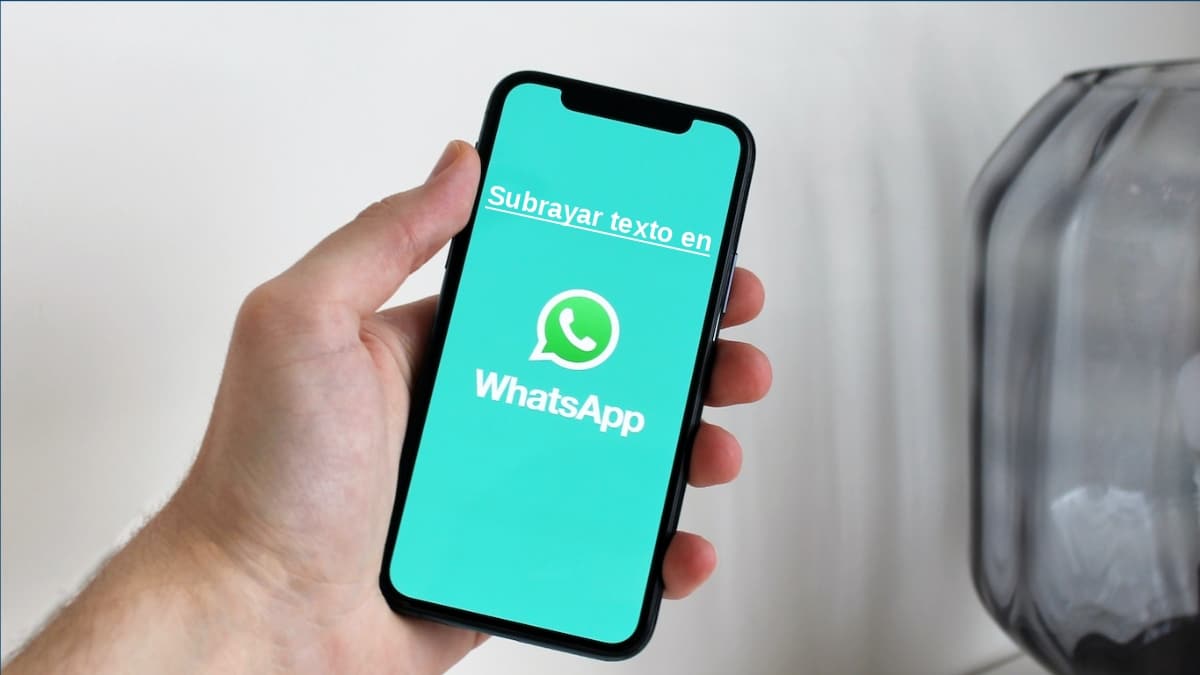

Sammenfattende håber vi, at denne seneste hurtige guide til tekstformatering i WhatsApp, uanset om du er nybegynder eller ekspert i nævnte instant messaging-applikation eller ej, giver dig mulighed for ikke kun at være klar over, hvad du bør vide om «hvordan man overstreger bogstaver, ord eller sætninger i WhatsApp», men også om, hvordan man gør dem fed, kursiv og monospaced, som er deres grundlæggende tekstredigeringsfunktioner.
Mens, hvis du vil vide mere om avancerede redigeringseffekter og brugen af andre skrifttyper brugt i WhatsApp, anbefaler vi, at du udforsker vores publikation relateret til dette mål gennem det følgende link.